-
Abonnement - incwo
-
Configuration
-
- Comment afficher un compte bancaire sur une facture ?
- Comment ajouter des CGV sur les factures ?
- Comment configurer un taux de TVA par défaut ?
- Comment gérer deux marques commerciales ?
- Comment insérer le logo sur les documents commerciaux ?
- Comment modifier le nom de l'application ?
- Comment régler la devise par défaut ?
- Comment renseigner les mentions légales de mon entreprise ?
-
- Comment changer la photo de profil utilisateur ?
- Comment changer le mot de passe ?
- Comment configurer l'agenda incwo ?
- Comment désactiver un compte utilisateur ?
- Comment inviter des utilisateurs ?
- Comment modifier l'email de connexion à incwo ?
- Comment modifier un profil utilisateur ?
- Comment renvoyer le mail d'activation à un utilisateur ?
-
- Comment exporter des contacts ?
- Comment exporter des données sur incwo ?
- Comment exporter des factures ?
- Comment exporter des factures au format comptable ?
- Comment exporter les achats ?
- Comment exporter les affaires commerciales ?
- Comment exporter les bons de commande fournisseurs ?
- Comment exporter les bons de livraison ?
- Comment exporter les contrats ?
- Comment exporter les demandes de congés ?
- Comment exporter les devis ?
- Comment exporter les feuilles de temps ?
- Comment exporter les notes de frais ?
- Comment exporter les PDF et fichiers joints sur incwo ?
- Comment exporter les préparations des salaires ?
- Comment exporter les produits du catalogue ?
- Comment exporter les règlements ?
- Comment importer ses contacts et sociétés sur incwo ?
- Comment importer ses produits sur incwo ?
- Comment intégrer l'inventaire des produits ?
-
-
CRM
-
- Comment affecter une tâche à un collaborateur ?
- Comment déprogrammer une tâche ?
- Comment marquer une tâche terminée ?
- Comment modifier une tâche ?
- Comment planifier des tâches récurrentes ?
- Comment programmer des tâches ?
- Comment supprimer une tâche ?
- Comment transférer une tâche à un autre utilisateur ?
-
Ventes
-
- Comment ajouter un produit sur un bon de livraison ?
- Comment créer des modèles de bons de livraison ?
- Comment créer un bon de livraison ?
- Comment dupliquer un bon de livraison ?
- Comment imprimer un bon de livraison ?
- Comment modifier un article sur un bon de livraison ?
- Comment modifier un bon de livraison ?
- Comment rechercher un bon de livraison ?
- Comment supprimer un bon de livraison ?
- Comment transformer un bon de livraison en facture ?
-
- Comment ajouter des frais de port sur un devis ?
- Comment ajouter un produit du catalogue sur un devis ?
- Comment ajouter un saut de ligne ou un commentaire sur un devis ?
- Comment ajouter un sous-total sur un devis ?
- Comment ajouter une option sur un devis ?
- Comment ajouter une remise globale sur un devis ?
- Comment créer des modèles de devis ?
- Comment créer un devis ?
- Comment dupliquer un devis ?
- Comment faire une remise par article sur un devis ?
- Comment imprimer un devis ?
- Comment mettre à jour un devis ?
- Comment modifier un article sur un devis ?
- Comment rechercher un devis ?
- Comment saisir les prix TTC sur un devis ?
- Comment supprimer un devis ?
- Comment transformer un devis en bon de livraison ?
- Comment transformer un devis en commande fournisseur ?
- Comment transformer un devis en facture ?
-
- Comment afficher les coordonnées du factor sur les factures ?
- Comment afficher un compte bancaire sur une facture ?
- Comment ajouter des factures récurrentes ?
- Comment ajouter des frais de port sur une facture ?
- Comment ajouter un délai de paiement sur une facture
- Comment ajouter un produit sur une facture ?
- Comment ajouter un règlement client sur une facture ?
- Comment ajouter un saut de ligne ou un commentaire sur une facture ?
- Comment ajouter un sous-total sur une facture ?
- Comment ajouter une remise globale sur une facture ?
- Comment annuler un avoir ?
- Comment choisir l'index de la première facture émise sur incwo ?
- Comment créer une facture d'avoir ?
- Comment dupliquer une facture sur incwo ?
- Comment éditer une attestation fiscale services à la personne ?
- Comment envoyer une facture par mail à un client ?
- Comment établir des factures pour compte de tiers ?
- Comment faire une facture ?
- Comment faire une facture acquittée ?
- Comment faire une remise par article sur une facture ?
- Comment gérer une facture non recouvrable ?
- Comment gérer ventes et achats dans une autre monnaie ?
- Comment imprimer une facture sur incwo ?
- Comment modifier un article sur une facture ?
- Comment modifier une facture ?
- Comment payer une facture en ligne ?
- Comment personnaliser les numéros des documents commerciaux?
- Comment préparer des factures prévisionnelles ?
- Comment rechercher une facture ?
- Comment relancer des factures impayées ?
- Comment retrouver les factures impayées ?
- Comment saisir les tarifs en TTC sur une facture ?
- Comment supprimer un échéancier client ou fournisseur ?
- Est-il possible de modifier la date d'une facture dans incwo?
- Peut-on supprimer une facture dans incwo?
- Quelles informations pour éditer des factures aux normes ?
- Afficher tous les articles ( 6 ) Replier les articles
-
-
Achats
-
- Comment ajouter des frais de port sur un bon de commande ?
- Comment ajouter un produit catalogue sur une commande fournisseur ?
- Comment ajouter une remise globale sur un bon de commande ?
- Comment ajouter une remise par article sur une commande ?
- Comment créer des modèles de commandes fournisseur ?
- Comment créer un bon de commande fournisseur ?
- Comment dupliquer un bon de commande ?
- Comment imprimer un bon de commande fournisseur ?
- Comment modifier un article sur un bon de commande ?
- Comment modifier un bon de commande ?
- Comment rechercher un bon de commande fournisseur ?
- Comment saisir des prix TTC sur un bon de commande ?
- Comment supprimer un bon de commande ?
-
Produits
-
Stocks
-
- Comment annuler un mouvement de stock ?
- Comment automatiser la gestion des stocks dans incwo ?
- Comment faire les mouvements de stock par scan de code barres ?
- Comment gérer le stock des produits composés ?
- Comment gérer les assemblages de produits finis ?
- Comment gérer les stocks manuellement ?
- Comment intégrer l'inventaire des produits ?
- Comment préparer les expéditions par Picking code barres ?
- Comment suivre les mouvements de stocks ?
-
-
Reporting & BI
-
Caisse incwo-POS
-
- Comment ajouter des articles sur les tickets de caisse ?
- Comment ajouter des remises sur le ticket de caisse ?
- Comment ajouter un message ou des informations sur le ticket ?
- Comment éditer un ticket X ?
- Comment enregistrer le règlement sur le ticket ?
- Comment imprimer le ticket de caisse ?
- Comment lier un compte client à un ticket de caisse ?
- Comment mettre en attente un ticket de caisse ?
- Comment paramétrer les mentions obligatoires du ticket ?
- Comment supprimer des produits sur les tickets de caisse ?
- Comment ajouter un logo sur les tickets de caisse ?
-
Production
-
Ressources Humaines
-
Pré-comptabilité
-
- Ajouter des codes comptables produits par zone géographique
- Comment configurer les comptes de charges et immobilisations ?
- Comment importer les comptes de charges et immobilisations ?
- Comment régler les codes comptables de TVA ?
- Comment régler les codes comptables des clients et fournisseurs ?
- Comment régler les codes comptables sur les produits ?
-
-
Finances
Comment gérer la fidélité client sur la caisse incwo POS ?
Vous souhaitez récompenser vos clients pour leur fidélité par une carte dématérialisée ? Vous utilisez notre caisse incwo POS et souhaitez gérer la fidélité client ? Voici comment utiliser une carte de fidélité dématérialisée ?
Avec l’app “Programmes fidélité“, fini la carte de fidélité toujours oubliée, vous gérez vos différents programmes de fidélité directement sur incwo.
A quoi sert l'app "Programmes fidélité" ?
Cette app permet de créer et gérer des programmes de fidélité personnalisés pour vos clients.
Elle permet de faire bénéficier aux clients d’avantages en toute simplicité et de traiter automatiquement les acquisitions de gains et le suivi des dotations aux clients.
Activer le module de fidélité client sur incwo ?
Dans un premier temps pour gérer la fidélité client, installez l’app “programme de fidélité”.
- Rendez-vous sur l’App Store situé dans le menu “Réglages” pour installer l’app.
- Recherchez l’app « Programmes fidélité »
- Cliquez sur le nom de l’app puis rendez-vous dans l’onglet « Installation »
- Cliquez sur « Installer ».
Une fois l’app installée, rendez-vous sur l’accueil de l’app afin de créer un programme de fidélité
Créer un programme de fidélité
Pour gérer la fidélité client, commencez par créer un programme.
Pour cela sur la page d’accueil de l’app, cliquez sur « + Programme »
Renseignez ensuite :
- Le nom du programme pour le retrouver facilement
- Le type de programme
- Les conditions d’application
L’app offre la possibilité de créer plusieurs programmes avec des conditions différentes.
Vous pouvez créer autant de programme que vous le souhaitez.
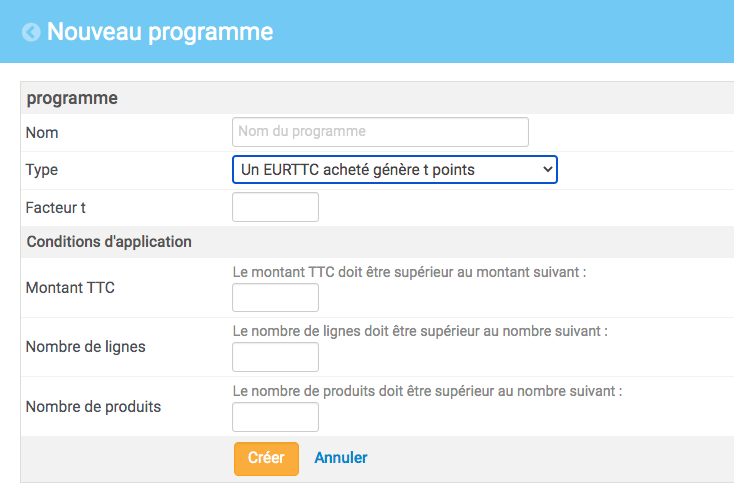
Gérer les conditions d'application du programme
Le logiciel propose 6 types de programme de fidélité, basés sur des gains en point ou en valeur financière, dans lesquels vous pouvez ensuite régler, pour chacun, les conditions d’application.
Pour gérer la fidélité client et contrôler votre programme : deux éléments sont à saisir
- le facteur “T”
- les conditions d’application du programme
Le facteur T, c’est : la valeur financière ou bien le nombre de points acquis par le client sur votre programme.
Les conditions d’application sont les règles qui valident l’octroie d’un gain. Plusieurs situation de gain sont proposées :
- Montant TTC minimum pour la facture ou le ticket
- Nombre minimum de produits différents sur la facture ou le ticket de caisse
- Quantité minimum pour un article facturé ou présent dans le ticket de caisse.
Exemples de programmes de fidélité
Les programmes de fidélité peuvent ainsi vous permettre de gérer les types suivants :
Exemple 1 : Gain de points lors du passage en caisse à transformer en réduction client ou cadeau
Quel que soit le montant facturé sur le ticket de caisse chaque passage en caisse vaut X point. Votre variable T est donc ce nombre de points acquis lors de chaque édition d’un nouveau ticket pour le client.
Exemple 2 : Gain financier à valoir sur un prochain achat
Pour toute facture ou tout ticket de caisse validé, le client gagne des Euros. T détermine ici le nombre d’euros acquis à chaque passage en caisse. A vous ensuite de définir dans le règlement de votre programme de fidélité, si ces gains donnent droit à une réduction sur un prochain achat, ou bien se cumulent et sont à valoir à partir d’un certain montant.
Dans ce cas, si la valeur de T est 1. alors 1 euro est gagné par passage en caisse.
Une fois que le ou les programmes sont créés, vous pourrez :
- Créer des cartes virtuelles de fidélité client
- Associer des clients à des programmes de fidélité
Créer des cartes virtuelles de fidélité client
Pour gérer la fidélité client, une fois votre programme construit, vous devez ouvrir ce programme aux clients et donc créer des cartes nominatives.
Pour cela, depuis le programme de fidélité :
- Cliquez sur “+ carte”.
- Sélectionnez le tiers qui pourra bénéficier de ce programme.
- Confirmez en cliquant sur “Créer”.
Le logiciel génère automatiquement une carte virtuelle pour ce programme. La carte est liée au client.
Répétez l’opération pour l’ensemble des clients du programme.
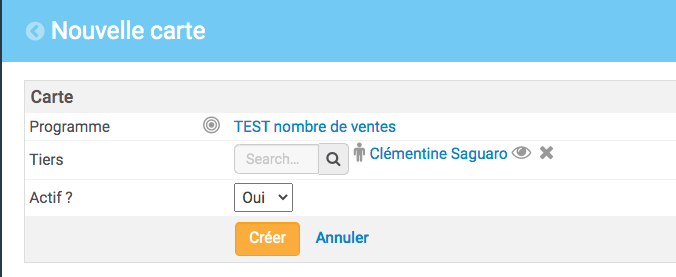
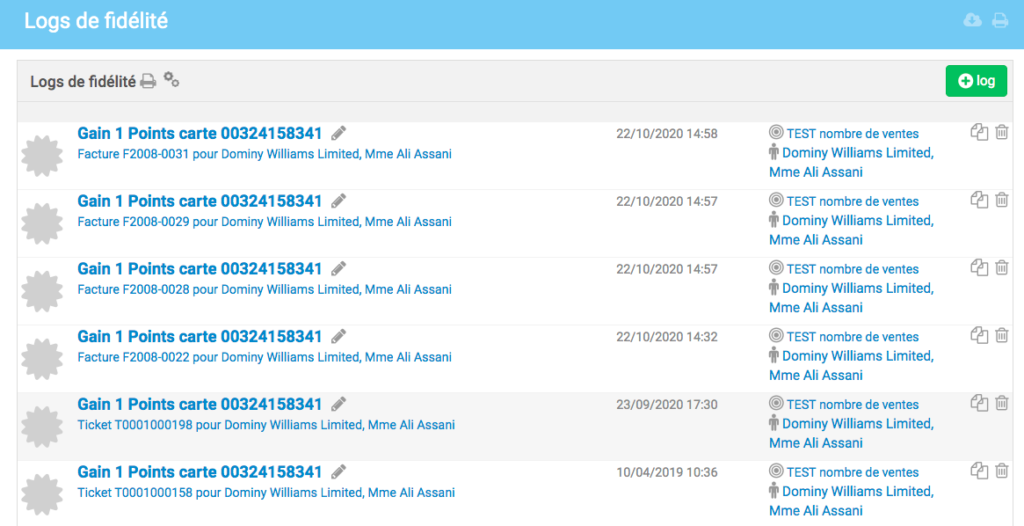
Chaque carte de fidélité virtuelle dispose automatiquement d’un numéro unique.
Une carte peut-être créditée dès sa création, en cliquant sur le lien “+log”.
Cela peut vous permettre de créer des cartes cadeaux nominatives.
Tout programme de fidélité peut être ensuite utilisé directement depuis l’interface web en gestion commerciale (facture) ou directement depuis notre solution de caisse incwo POS.
Gérer la fidélité client sur la caisse incwo POS
Pour bénéficier des avantages du programme fidélité et de leur carte, votre client doit être lié à son ticket de caisse.
Pour cela, cliquez sur le bouton “client” au dessus du ticket. Recherchez le nom de la personne, sélectionnez et ajouter le contact sur le ticket.
Après avoir lié le ticket au client, cliquez sur le bouton “FID” pour retrouver la situation en cours de son programme, c’est-à-dire : sa carte, son programme et ses gains
Dans cet affichage, vous consultez :
- Le solde de votre client,
- Son historique de cumul ou de dépense de ses gains
Vous pourrez également remettre à zéro un cumul de point, si le client à utiliser ses avantages.
Une fois le ticket encaissé les gains se créditent automatiquement sur le compte fidélité de votre client.
Pour un programme avec des gains en €, un nouveau mode de règlement « fidélité » est disponible sur la caisse.
Vos clients pourront alors payer leurs achats grâce à l’argent cumulé sur leur carte de fidélité.
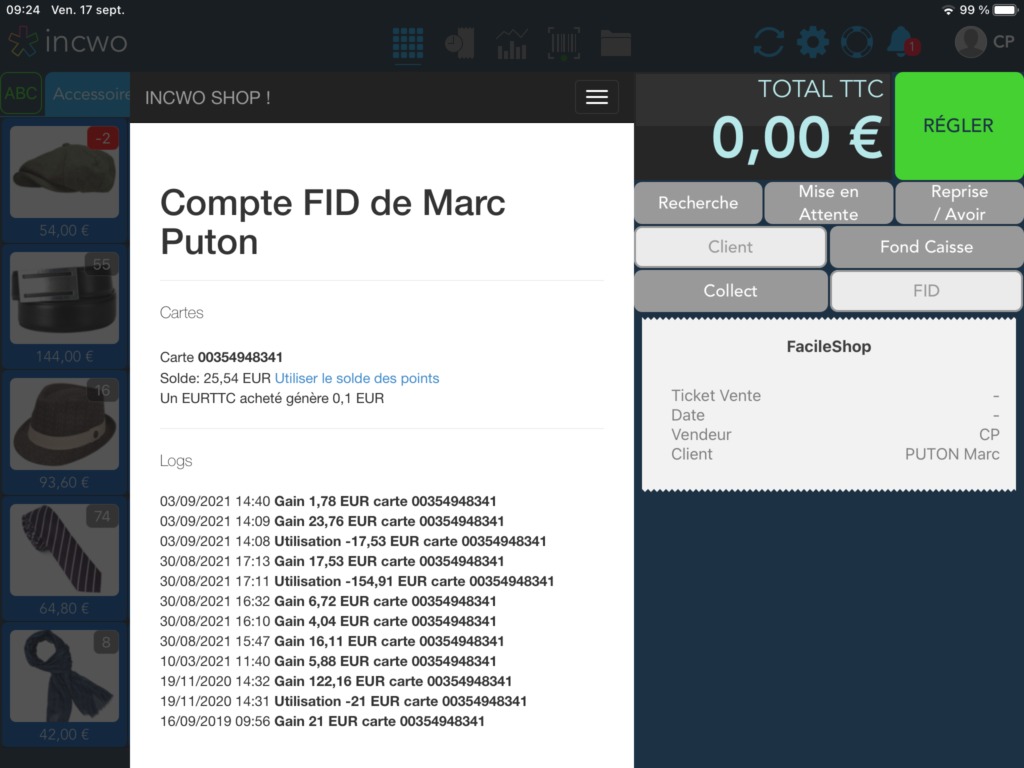
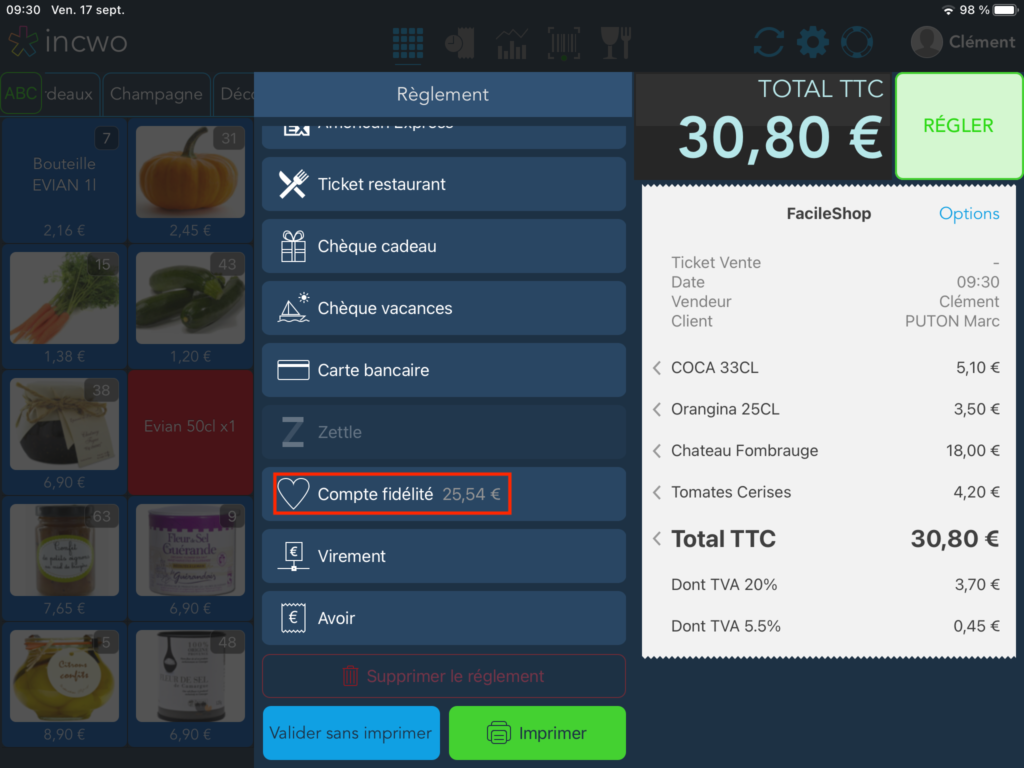
A noter : Dès que vous ajouter ou modifier un programme de fidélité, mettez à jour la caisse. Pour cela, Synchroniser la caisse incwo POS avec l’interface web. Pour en savoir plus, consultez la documentation dédiée.


